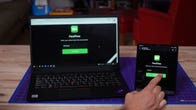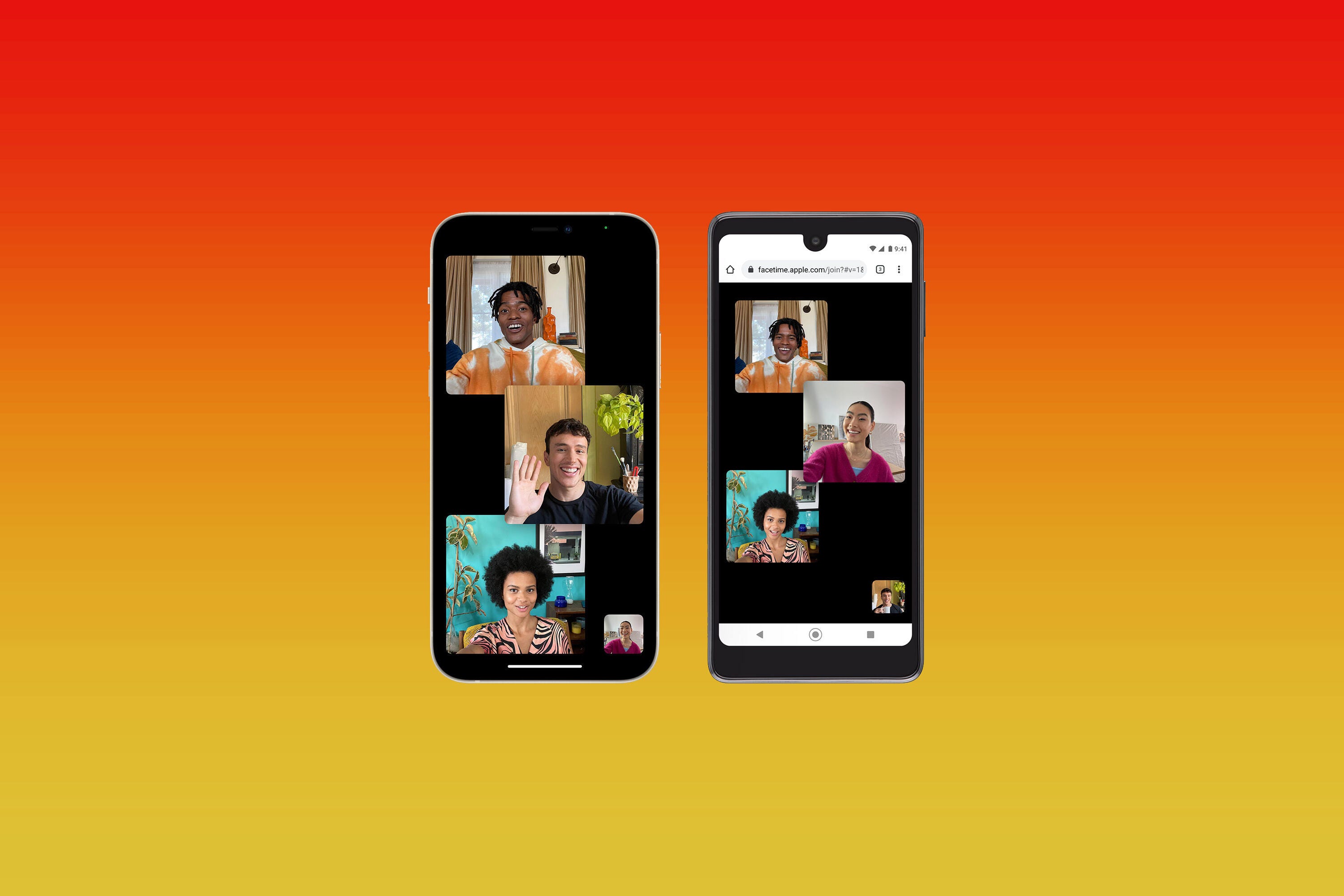
In iOS 15, puoi partecipare a una chiamata FaceTime dal tuo dispositivo iPhone, Android o Windows.
Apple / screenshot di Jessica Dolcourt / CNET
Questa storia fa parte di Conferenza WWDC 2021. L’ultima copertura dell’annuale Apple Developer Conference.
Le persone non Apple hanno un motivo per festeggiare: sono finiti i giorni in cui avevi bisogno di un iPhone, iPad o Mac per partecipare a una videochiamata FaceTime. In una mossa ampiamente vista come la risposta di Apple a Ingrandisci le videochiamateIl gigante del software ha reso possibile alle persone con telefoni Android e laptop Windows di saltare le chiamate FaceTime, senza la necessità di un iPhone.
Per saperne di più: Le nuove funzionalità più interessanti di iOS 15
Ciò non significa che i dispositivi Apple siano tagliati fuori dal processo. In effetti, sono ancora una parte così grande del cuore di FaceTime che il sistema farà affidamento sul nuovo iOS 15 sistema operativo — Ora disponibile per il download gratuito – Per apparire e agire come Zoom e Microsoft Teams. Oltre alla possibilità di videochattare con persone al di fuori della bolla Apple, Include gli aggiornamenti FaceTime nuovo display del reticoloe Moda ritratto, anche la possibilità di pianificare le chiamate Guarda la funzione Party chiamata SharePlay.
Ecco come partecipare alle chiamate FaceTime con iOS 15, indipendentemente dal dispositivo che stai utilizzando.
Come avviare una chiamata FaceTime con utenti Android o Windows
La chiave qui non è che FaceTime arriverà su Android e Windows. Sarai in grado di passare alla chiamata FaceTime con un collegamento, a condizione che la persona che pianifica o avvia la chiamata disponga di un dispositivo Apple e di un account Apple. Se sei un utente Apple e hai iOS 15 scaricatoEcco come avviare una chiamata FaceTime con quelli su dispositivi Android o Windows.

Crea un collegamento FaceTime sul tuo iPhone da condividere con altri su dispositivi Android o Windows.
Schermata di Alison Deniscu Ryumi/CNET
1. Apri l’app FaceTime sul telefono.
2. maneggiare Crea collegamento.
3. Uno schermo scorrerà dal basso dicendo Collegamento FaceTime. Puoi cliccare aggiungi un nome Per inserire un nome per la tua chat.
4. Nella stessa schermata vedrai le opzioni per condividere il collegamento tramite messaggi di testo, e-mail, Twitter, calendario o altre app sul telefono. Oppure puoi copiare e incollare tu stesso il link.
5. Per partecipare tu stesso alla chiamata, tocca il nome della chat appena creata, quindi tocca aderire.
6. Quando un utente Android o Windows fa clic sul collegamento, viene indirizzato alla sala d’attesa dove è possibile consentire loro di partecipare alla chiamata facendo clic sul segno di spunta accanto al proprio nome.
Come partecipare a una chiamata FaceTime utilizzando Android o Windows
Per partecipare a una chiamata FaceTime sul tuo dispositivo Android o Windows, tutto ciò di cui hai bisogno è il link che ti ha inviato la persona con il dispositivo Apple. Non è necessario scaricare un’app separata. Ecco come partecipare a una chiamata FaceTime con un collegamento condiviso.
1. Apri il collegamento FaceTime ovunque sia stato condiviso con te.
2. Il collegamento si aprirà nel tuo browser (avrai bisogno dell’ultima versione di Chrome o Edge). Inserisci il tuo nome e premi Completare.
3. Lo schermo dirà “In attesa di essere ammessi” finché la persona che ti ha invitato non accetta di partecipare alla chiamata.
Questo è tutto! Buona videochat.
Apple ha notato in WWDC A giugno, anche sul web, le chiamate FaceTime sono sempre crittografate end-to-end.
Per ulteriori informazioni, dai un’occhiata a questi Suggerimenti e trucchi per FaceTime e Tutto il resto che devi sapere su iOS 15.

“Pensatore. Fanatico professionista di Twitter. Introverso certificato. Piantagrane. Esperto di zombi impenitente.”